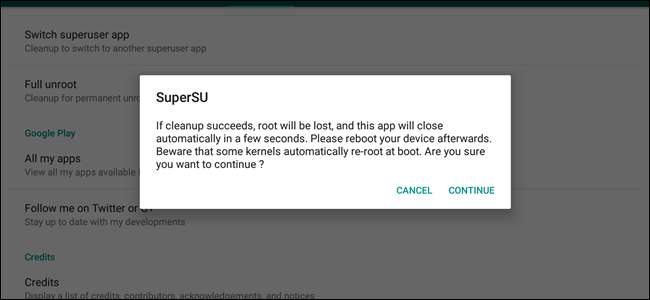
Entonces, ha abierto las puertas de la funcionalidad avanzada en su teléfono Android al rootearlo. ¡Eso es genial! Puedes hacer cosas con tu teléfono que otras personas no pueden hacer con el suyo. Pero, ¿qué pasa cuando las cosas cambian y quieres desrootearlo? No temas, te tenemos cubierto.
Tal vez quieras desrootear por razones de seguridad , o tal vez tu solo ya no necesitas root para tus ajustes favoritos . O quizás estás intentando vender tu dispositivo, o obtener servicio de garantía . O tal vez solo desee descargar una actualización inalámbrica. Cualesquiera que sean sus motivos, desrootear no es tan difícil, siempre que sepa lo que está haciendo.
RELACIONADO: Siete cosas para las que ya no tienes que rootear Android
Las muchas formas de desrootear un teléfono Android
Me gusta enraizamiento , Existen algunos métodos diferentes para desrootear su teléfono, y cuál usará depende de su dispositivo, la versión de Android que esté ejecutando y lo que esté tratando de lograr. En general, unrooting implicará uno de estos procesos.
- Cualquier teléfono que solo haya sido rooteado : Si todo lo que has hecho es rootear tu teléfono y te quedas con la versión predeterminada de Android de tu teléfono, desrootear debería ser (con suerte) fácil. Puede desrootear su teléfono usando una opción en la aplicación SuperSU, que eliminará la raíz y reemplazará la recuperación de stock de Android. Esto se detalla en la primera sección de esta guía.
- Cualquier telefono ejecutando una ROM personalizada o usando el marco Xposed : Si ha hecho más que rootear, es probable que haya alterado ciertas partes de su sistema lo suficiente como para que la única forma de desrootearlo sea volver a una condición completamente original y fuera de fábrica. Esto es diferente para cada teléfono y no podemos dar instrucciones para cada uno, pero lo discutimos en la sección final de esta guía.
Parece simple, ¿verdad? Desafortunadamente, el método SuperSU no siempre funciona perfectamente. Tal vez falle, o tal vez no pueda reemplazar la recuperación de sus acciones por alguna razón. En esos casos, puede desrootear manualmente su teléfono usando uno de estos métodos:
- Nexus y otros teléfonos Developer Edition corriendo Malvavisco : Si el método SuperSU no funciona, puede desrootear manualmente su dispositivo volviendo a actualizar su boot.img. Este es el archivo principal que se edita cuando rooteas un teléfono con Marshmallow, por lo que reemplazarlo y luego volver a actualizar la recuperación de stock de Android debería ser suficiente. Esto se analiza en la segunda sección de esta guía.
- Nexus y otros teléfonos Developer Edition corriendo Piruleta y antes : Si el método SuperSU no funciona, puede desrootear manualmente su dispositivo eliminando el binario su. Este es el archivo que le da acceso de root en teléfonos anteriores a Marshmallow, por lo que eliminarlo y luego volver a actualizar la recuperación de stock de Android debería ser suficiente. Esto se analiza en la tercera sección de esta guía.
- Teléfonos sin la edición para desarrolladores : Si el método SuperSU no funciona y tienes un teléfono que no es de desarrollador, es probable que tengas que usar la tecnología nuclear. Eso significa limpiar su teléfono y devolverlo a una condición completamente original y fuera de fábrica para desrootear. Esto es diferente para cada teléfono y no podemos dar instrucciones para cada uno, pero lo discutimos en la sección final de esta guía.
Cubriremos cada uno de estos métodos (en diferentes niveles de detalle) en las cuatro secciones siguientes. Así que pase a la sección que se adapte a su dispositivo, versión de Android y situación.
Cómo desrootear básicamente cualquier dispositivo Android con SuperSU
SuperSU es fácilmente la aplicación de administración de root más popular y robusta disponible en Android. Si está ejecutando un dispositivo rooteado, existe una gran posibilidad de que esté utilizando SuperSU para administrar qué aplicaciones obtienen acceso de superusuario. También es la forma más inteligente y fácil de desrootear rápidamente su dispositivo Android, porque todo el proceso se realiza dentro de la aplicación directamente en el teléfono.
Para desrootear completamente el dispositivo, lo primero que querrá hacer es acceder a la aplicación SuperSU, que se encuentra en el cajón de aplicaciones.
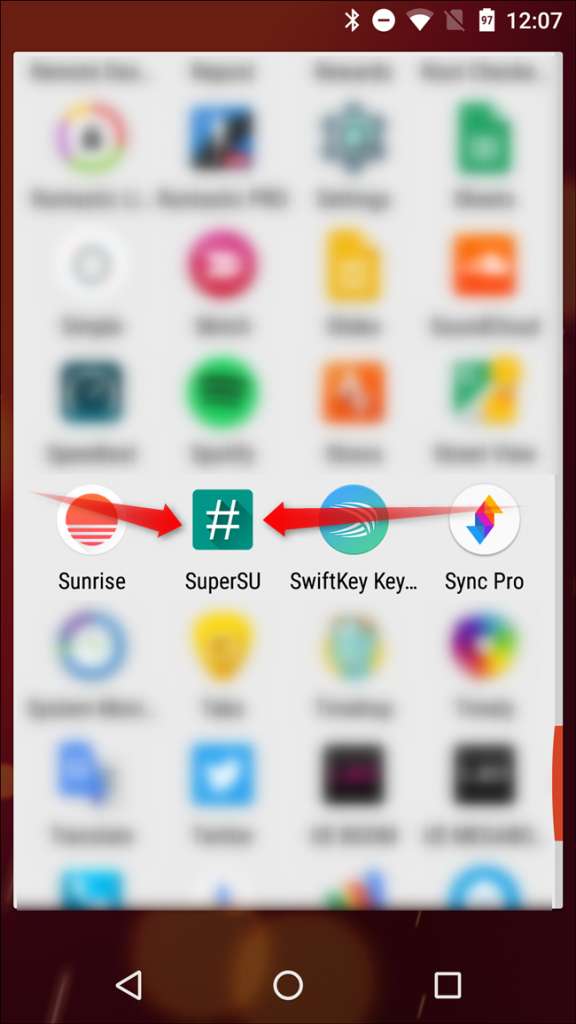
Una vez abierta, deslice o toque la pestaña Configuración y desplácese hacia la parte inferior hasta que vea la sección "Limpieza". Toca la opción "Desrootear por completo".
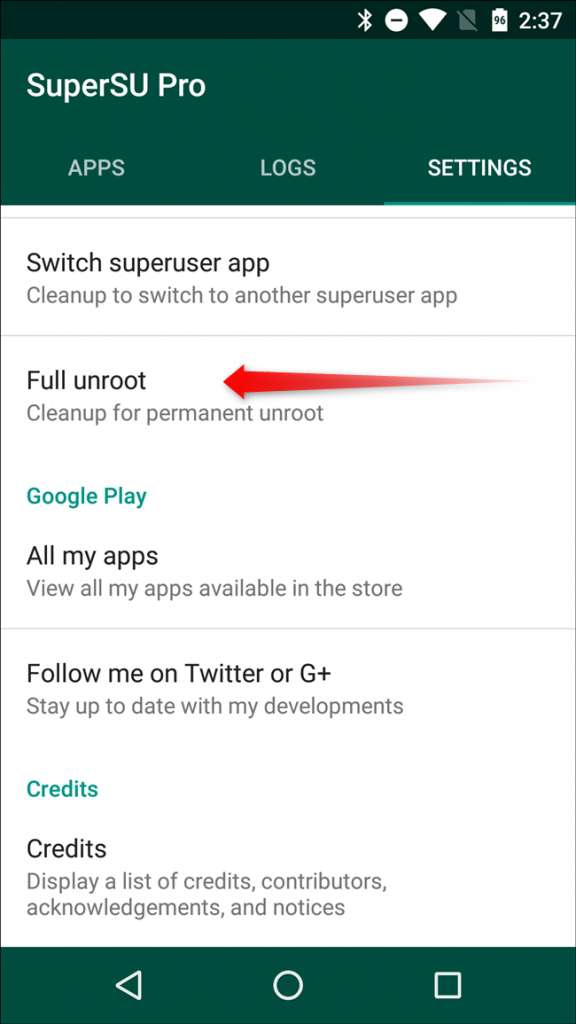
Esto presentará un cuadro de diálogo con lo que puede esperar del proceso de desrooteo y le preguntará si desea continuar. Si estás en un dispositivo con el método de enraizamiento tradicional, generalmente Lollipop o más antiguo, este es el primer y único paso para ti. Si presiona Continuar, se desrooteará el dispositivo y deberá reiniciar para finalizar el proceso.
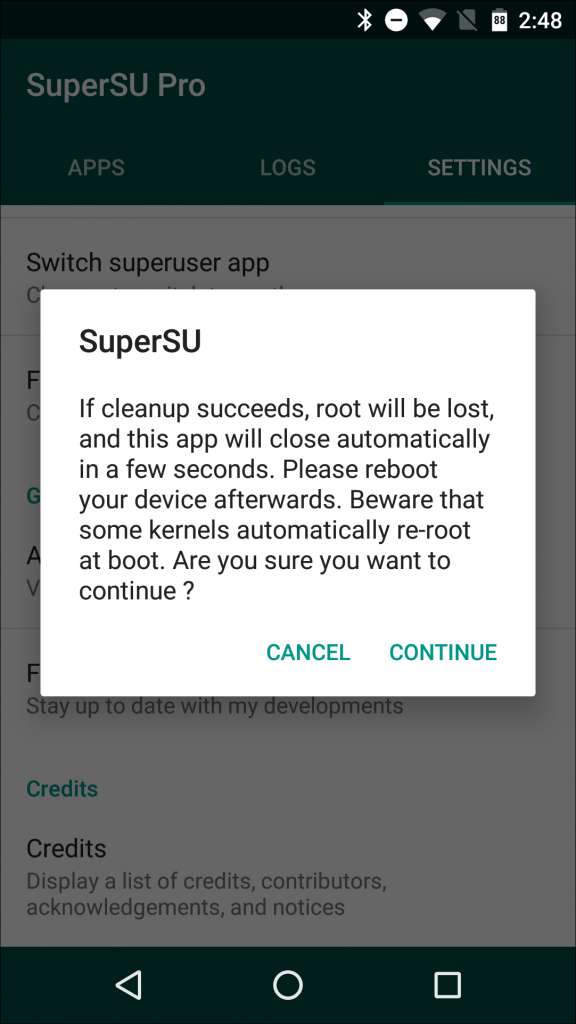
Si estás en un dispositivo rooteado con el método raíz sin sistema en Marshmallow, al tocar la opción "Continuar", se abrirá otro cuadro de diálogo que le preguntará si desea restaurar la imagen de inicio de archivo, y señalar que esto es necesario para las actualizaciones OTA (por aire). Si espera descargar la última actualización de Android cuando se publique, o si se deshace del dispositivo, le sugiero que toque "Sí" aquí. Si esas opciones no se aplican a su situación, probablemente esté bien dejar la imagen de inicio modificada presionando "No".
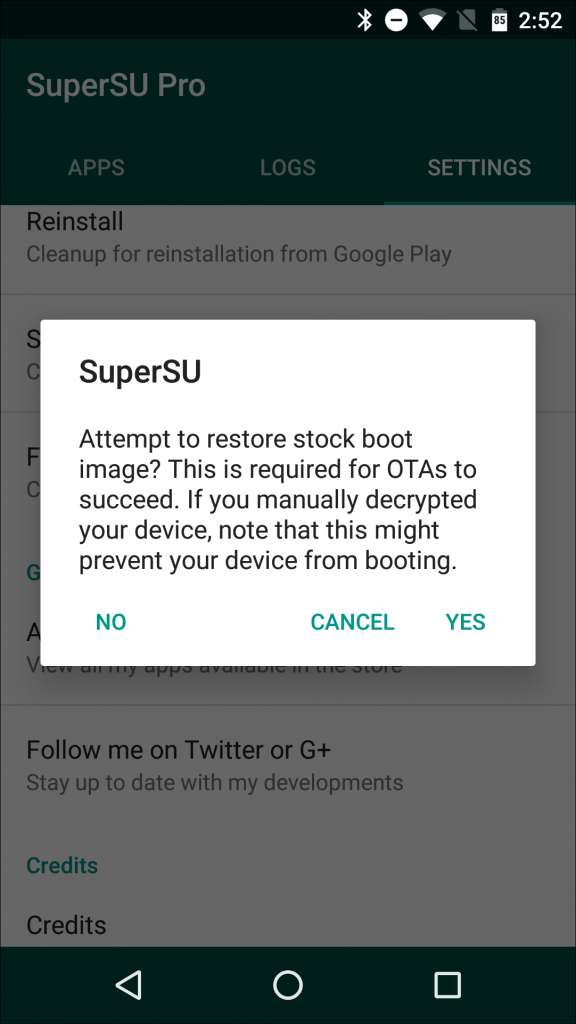
La siguiente pantalla puede preguntarle si desea restaurar la imagen de recuperación de stock. Si está ejecutando una recuperación personalizada (lo cual es probable) y desea obtener una actualización OTA, esta opción es necesaria: toque "Sí" para continuar. Si planeas volver a enraizar en el futuro o quieres seguir usando tu recuperación personalizada (por ejemplo, para copias de seguridad nandroid ), luego presione "No" aquí. Existe la posibilidad de que esta opción no aparezca, en cuyo caso deberá actualizar manualmente la recuperación de existencias. Hay instrucciones sobre cómo hacer esto en la sección del manual a continuación.
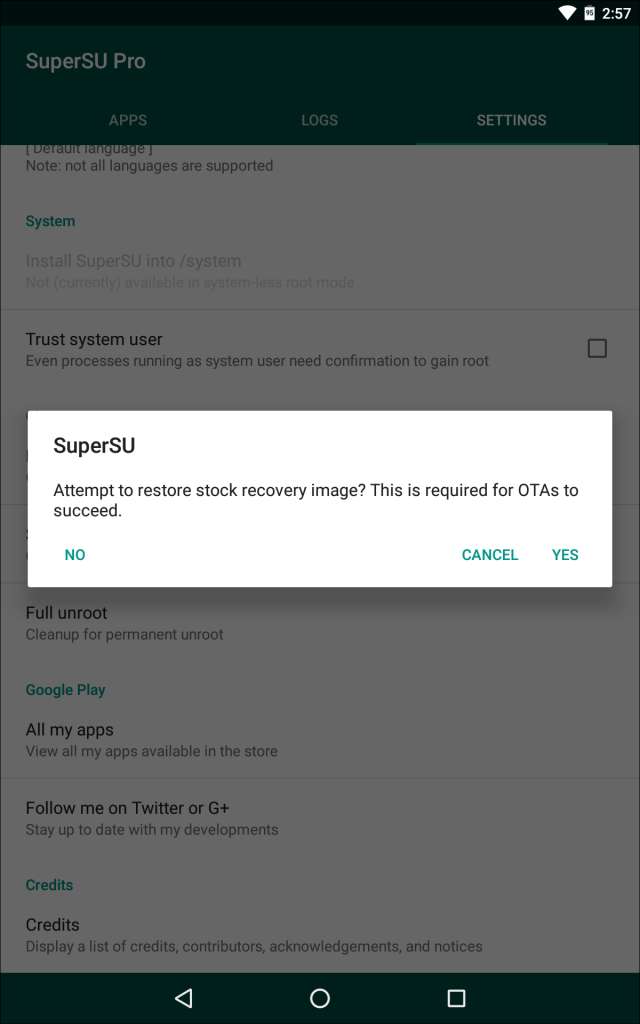
Después de eso, SuperSU se eliminará y limpiará la instalación. El proceso completo solo tomará unos segundos y luego el dispositivo se reiniciará. Una vez que esté terminado, debe estar completamente desrooteado y, dependiendo de las opciones que se seleccionaron durante el proceso de desrooteado, volver a estar completamente almacenado.
Cómo desrootear manualmente un Nexus u otro dispositivo de desarrollo en Marshmallow
Mientras que el método anterior de desrootear con SuperSU teóricamente funcionan bien en dispositivos que han sido rooteados usando el método sin sistema , aún es bueno saber qué hacer en una situación en la que SuperSU no pueda desrootear completamente el dispositivo.
RELACIONADO: ¿Qué es "Systemless Root" en Android y por qué es mejor?
La buena noticia es que es un simple flash, reemplazando el boot.img modificado por el original, debería funcionar.
Estoy usando un Nexus 5 para este ejemplo, pero el proceso será idéntico para todos los demás dispositivos Nexus. Si está utilizando un teléfono de la edición para desarrolladores de otro fabricante, el proceso puede variar ligeramente.
Lo primero que debe hacer es descargar la imagen de fábrica para su dispositivo. Para Nexuses, esto es proporcionado por Google . Las imágenes de otros dispositivos deben ser proporcionadas por su fabricante.
Una vez que haya descargado la imagen de fábrica para su dispositivo, primero deberá descomprimir el paquete.

Dentro de ese paquete, hay otro paquete. Descomprime ese también.

Este paquete albergará la imagen del cargador de arranque, la radio (si corresponde) y varios scripts para actualizar la versión completa de Android. El archivo que necesitamos, boot.img, se encuentra dentro del archivo .zip final, que debe llamarse “imagen- <nombre del dispositivo> - <número de compilación> .zip”. Descomprime este paquete.
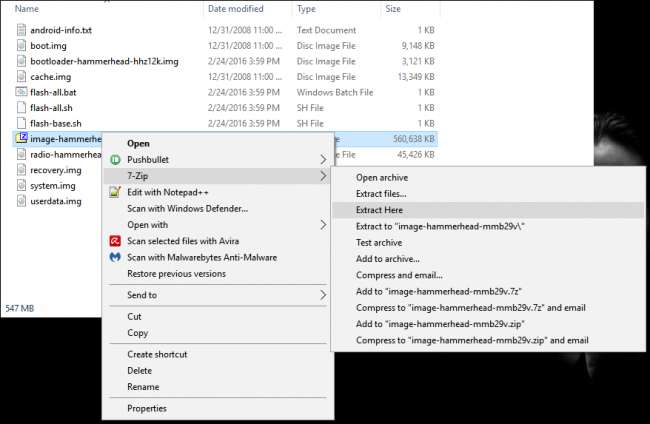
De vuelta en el teléfono, asegúrese de que las Opciones de desarrollador estén habilitadas dirigiéndose a Configuración> Acerca del teléfono y tocando el Número de compilación siete veces. Las notificaciones tostadas mostrarán cuántos toques más le quedan antes de "convertirse en desarrollador".

Una vez que se haya habilitado el menú de opciones de desarrollador, presione atrás para ir al menú de configuración principal. El menú "Opciones de desarrollador" será una nueva entrada justo encima de "Acerca del teléfono". Toca "Opciones de desarrollador".

Desplácese hacia abajo hasta que vea "Depuración de USB" y habilítelo con el control deslizante.

Aparecerá una advertencia con una descripción de lo que hace la depuración USB; presione "Aceptar" para habilitar esta opción.

Conecte su dispositivo a la computadora con un cable USB. Siempre que tenga instalados los controladores correctos, debería aparecer una ventana emergente en el dispositivo con la opción de permitir la depuración USB en la computadora conectada. Si está en su computadora personal, puede marcar la opción "Permitir siempre desde esta computadora" para que automáticamente permita la depuración en el futuro. Presiona "Aceptar".

Vuelve a tu PC. Si tengo adb configurado en su sistema PATH , Shift + clic derecho en la carpeta donde descomprimiste todos los archivos de imagen de fábrica y selecciona "Abrir una ventana de comando aquí".

Si no ha configurado adb en la RUTA de su sistema, copie el archivo boot.img y colóquelo en su carpeta adb:
C: \ Android \ plataforma-herramientas
en este caso. Shift + clic derecho en cualquier lugar de esta carpeta y elija "Abrir una ventana de comando aquí" una vez que el archivo boot.img haya terminado de copiarse.

Luego, ingrese el siguiente comando para reiniciar el dispositivo en el cargador de arranque:
cargador de arranque adb reboot

Una vez que su teléfono se haya reiniciado en su cargador de arranque, ejecute el siguiente comando, que solo debería tardar unos segundos en finalizar:
fastboot flash boot boot.img
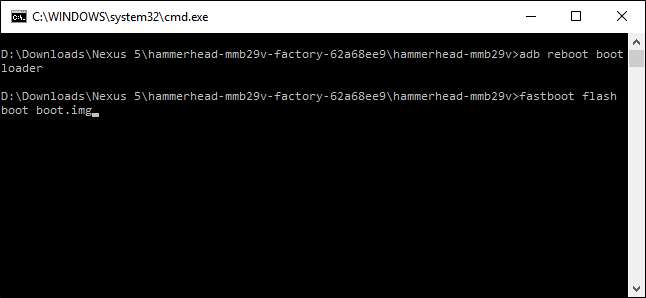
Si está desrooteando para obtener una actualización OTA o simplemente desea que el teléfono vuelva a estar completamente en estado de stock, también deberá actualizar la recuperación de stock. Puedes hacerlo con este comando:
recuperación flash fastboot recovery.img

Después de eso, reinicie Android con lo siguiente:
reinicio de fastboot

El teléfono debería reiniciarse instantáneamente y estará listo: el acceso a la raíz desaparecerá y Android recuperará su valor original, pero el resto de su sistema seguirá completamente intacto. Si planea vender o deshacerse del dispositivo, puede hacer un restablecimiento de fábrica ahora.
Cómo desrootear manualmente un Nexus u otro dispositivo de desarrollo en Lollipop (o más antiguo)
Generalmente, desrootear con SuperSU es la mejor opción en dispositivos con una partición del sistema / modificada, porque todos los cambios que se realizan durante el proceso de enraizamiento se eliminan. Sin embargo, si prefiere encargarse del proceso manualmente, es un poco más complicado que simplemente actualizar el boot.img como con el método sin sistema. La buena noticia es que todo el proceso se puede realizar directamente en el dispositivo, sin necesidad de utilizar una computadora.
Lo primero que necesitará es un administrador de archivos con capacidades de root: ES File Explorer parece ser el más popular en estos días, pero prácticamente cualquier explorador raíz funcionará.
En ES, deberá abrir el menú lateral deslizándose desde el borde exterior izquierdo, luego desplácese hacia abajo hasta la opción "Explorador de raíz" y deslice la palanca para habilitarla. La aplicación SuperUser instalada en su dispositivo debería solicitarle que otorgue acceso al administrador de archivos en ese momento.
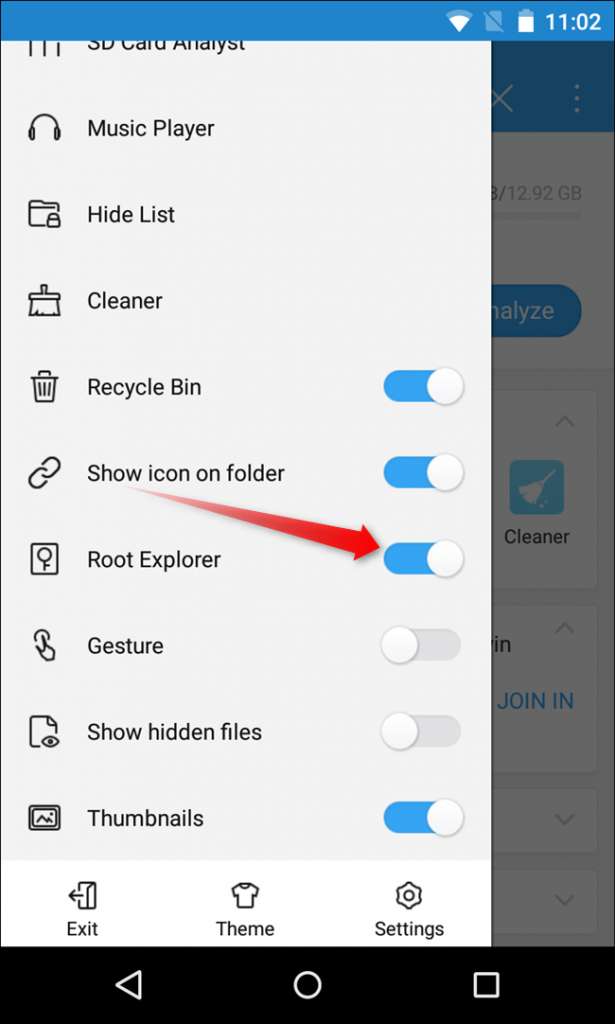
Una vez que se le haya otorgado el acceso de root, navegue hasta la carpeta / system. Con ES, toque el menú desplegable que dice "Página de inicio" (asumiendo que todavía está en la página de inicio, por supuesto). Seleccione la opción “/ Dispositivo”.
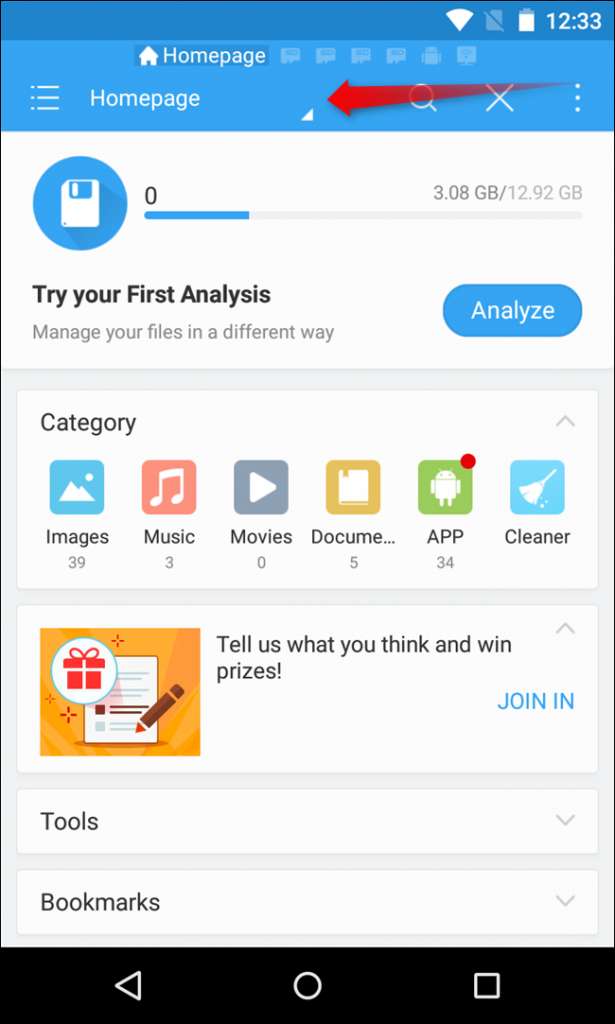
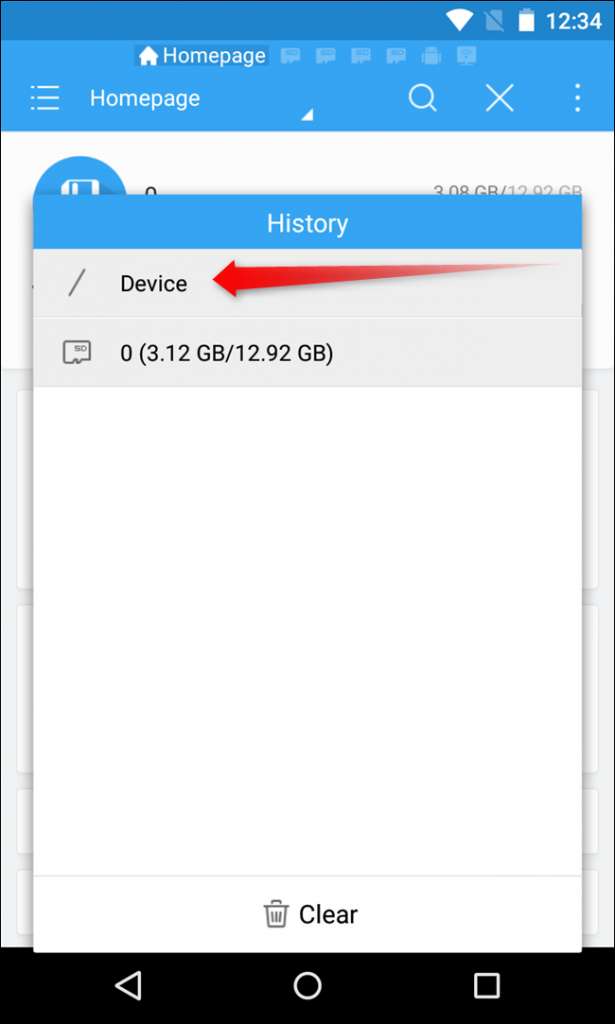
En la partición del dispositivo principal, desplácese hacia abajo hasta la carpeta "/ system" y ábrala.
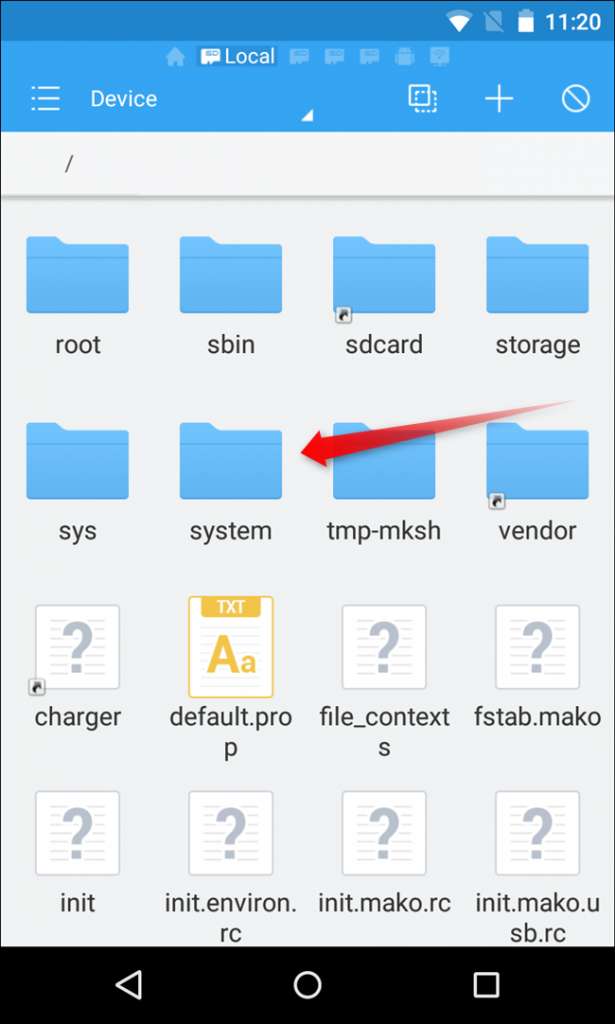
Aquí es donde las cosas pueden complicarse un poco, dependiendo de cómo se haya rooteado su dispositivo, el archivo "su" (el que eliminaremos en este proceso) se ubicará en uno de dos lugares:
/ system / bin
o
/ system / xbin
. Empiece por comprobar el primero.
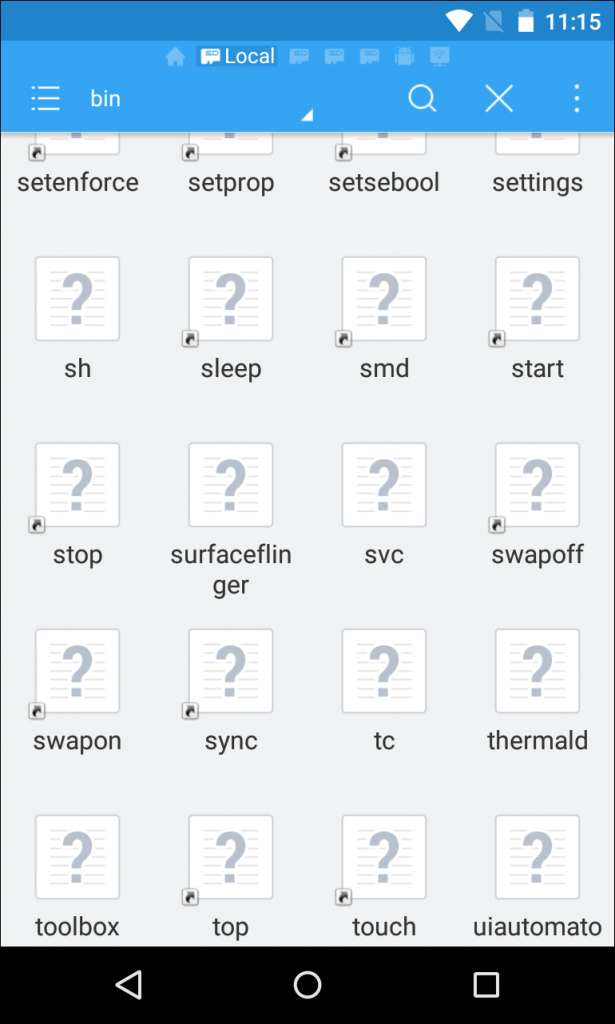
Los archivos aquí están ordenados alfabéticamente, por lo que si no ve el archivo "su" (como en mi dispositivo de prueba), entonces está en el
/ system / xbin
carpeta. Regrese presionando la flecha hacia atrás, luego abra la carpeta "xbin".
No debería haber muchos archivos aquí, por lo que "su" es bastante fácil de encontrar.
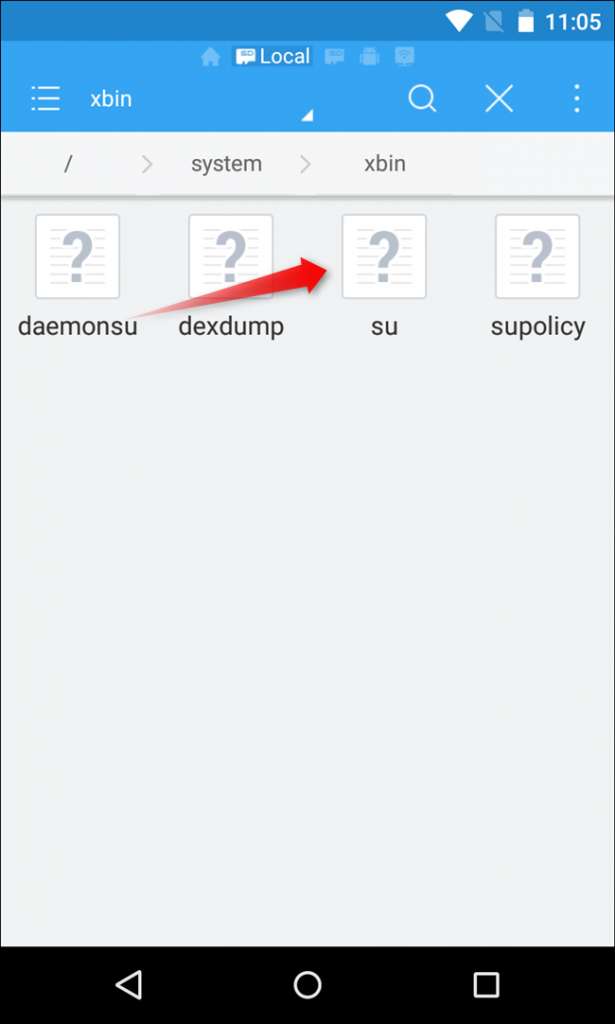
Independientemente de dónde se encuentre el archivo en su dispositivo en particular, vamos a ejecutar la misma acción. Si está buscando desrootear por completo, simplemente elimine este archivo pero manténgalo presionado y seleccione el ícono de la papelera.

Si solo desea desrootear temporalmente para obtener una actualización OTA, simplemente corte el archivo desde esta ubicación presionándolo y seleccionando las tijeras. A continuación, puede navegar a la carpeta / sdcard / volviendo a la partición principal "/ Device" y abriendo la carpeta "sdcard". Péguelo aquí seleccionando el icono de pegar.
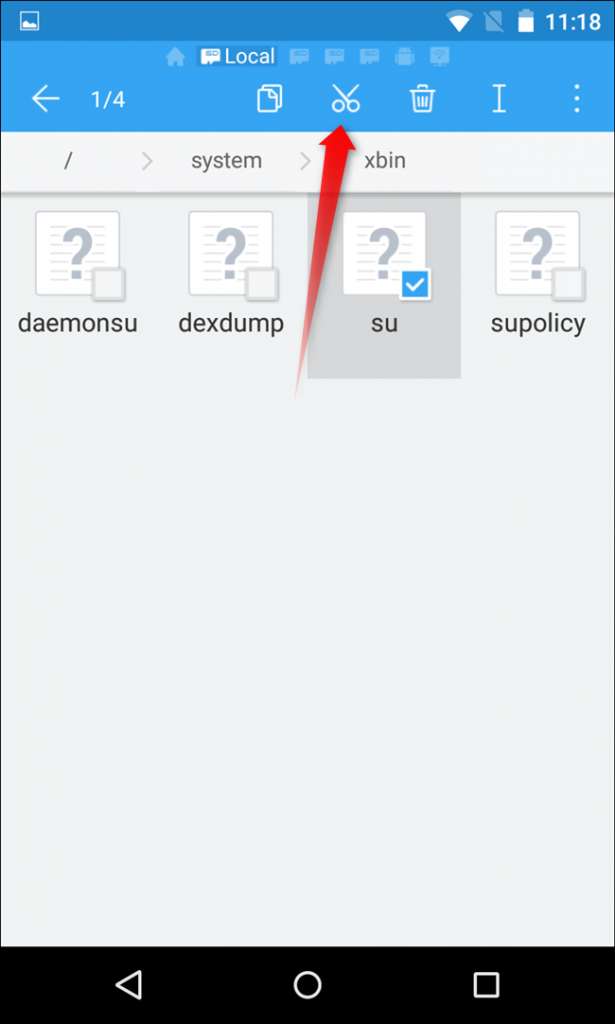
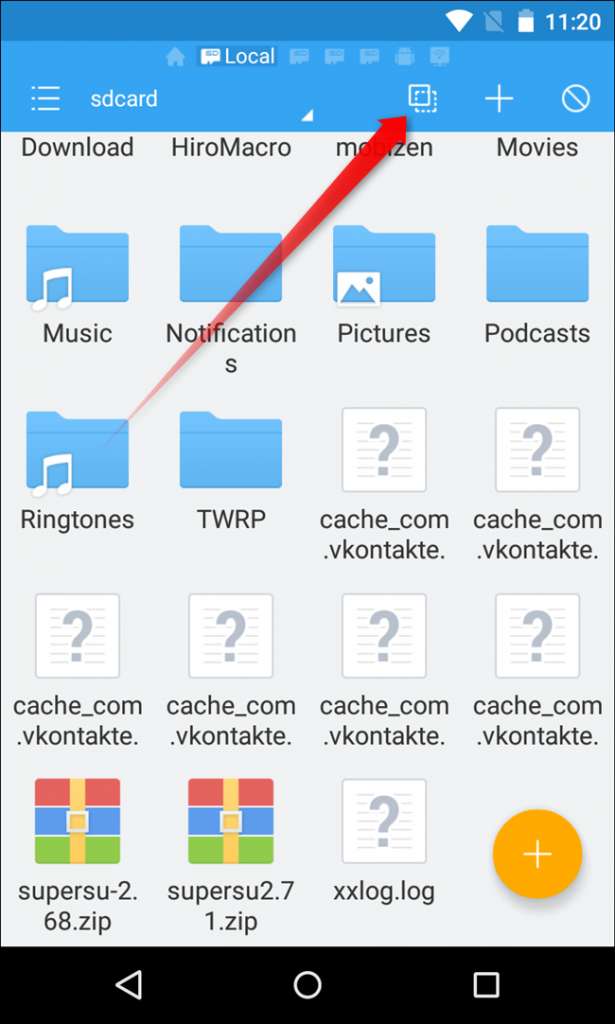
Con el archivo "su" fuera de la acción, hay un archivo más que debe moverse o eliminarse. Vuelve a / system y abre la carpeta "aplicación".
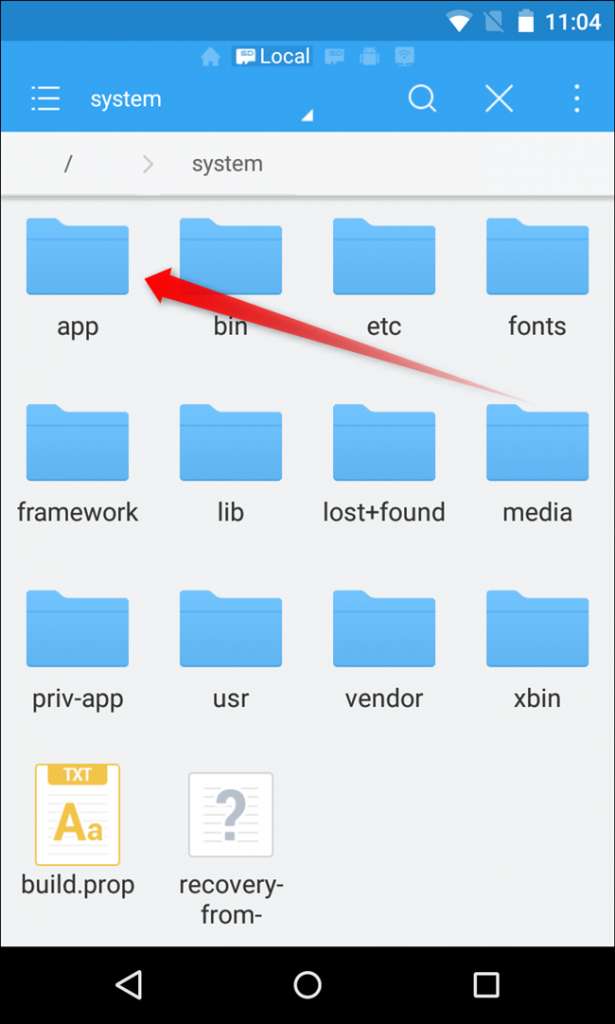
Aquí buscará la aplicación SuperUser instalada en su teléfono; si está ejecutando SuperSU, se encuentra en la carpeta del mismo nombre. Es posible que tenga que mirar un poco a su alrededor si está ejecutando una aplicación de superusuario diferente. Una vez que haya localizado la carpeta, ábrala. También vale la pena señalar que puede que no esté en una carpeta en absoluto, podría ser simplemente "superuser.apk" en la raíz de la carpeta.

Una vez que haya encontrado el archivo correcto, manténgalo presionado y elimínelo o córtelo como lo hizo con el archivo "su".
Si lo corta, siga adelante y péguelo de nuevo en la tarjeta / sd para guardarlo de forma segura.
En este punto, puede verificar el estado raíz del dispositivo usando una aplicación como Root Checker. Si vuelve como desrooteado, entonces ha terminado.
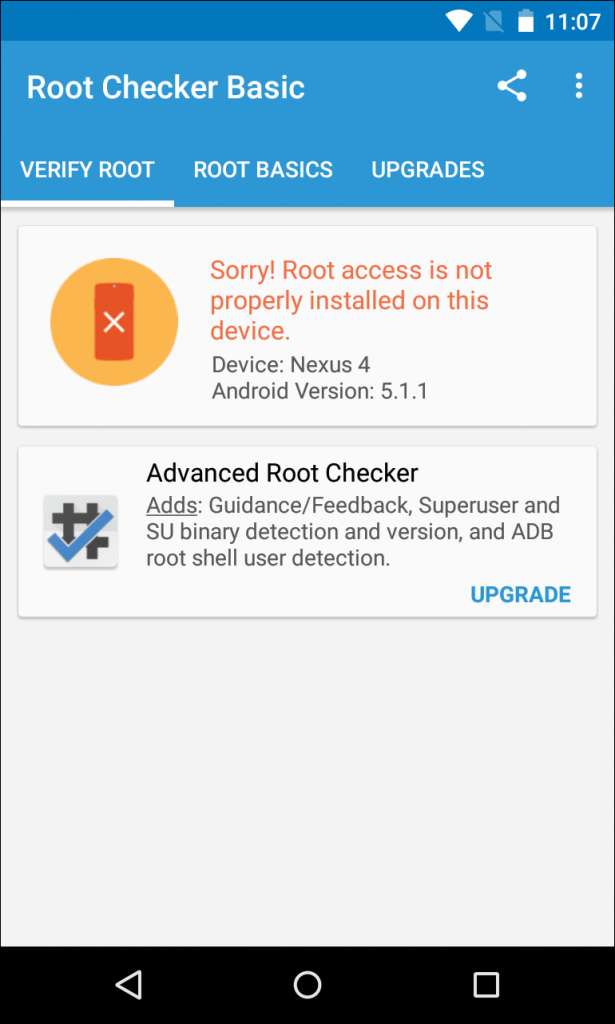
A continuación, deberá reemplazar la recuperación de stock de Android en su teléfono. Para hacer esto, deberá descargar la imagen de fábrica para su dispositivo. Para Nexuses, esto es proporcionado por Google . Las imágenes de otros dispositivos deben ser proporcionadas por su fabricante.
Una vez que haya descargado la imagen de fábrica para su dispositivo, primero deberá descomprimir el paquete.

Dentro de ese paquete, hay otro paquete. Esto albergará la imagen del cargador de arranque, la radio (si corresponde) y varios scripts para actualizar la compilación completa de Android. Todo lo que necesitamos es el archivo recovery.img almacenado dentro. Descomprime ese paquete.

De vuelta en el teléfono, asegúrese de que las Opciones de desarrollador estén habilitadas dirigiéndose a Configuración> Acerca del teléfono y tocando el Número de compilación siete veces. Las notificaciones tostadas mostrarán cuántos toques más le quedan antes de "convertirse en desarrollador".

Una vez que se haya habilitado el menú de opciones de desarrollador, presione atrás para ir al menú de configuración principal. El menú "Opciones de desarrollador" será una nueva entrada justo encima de "Acerca del teléfono". Toca "Opciones de desarrollador".

Desplácese hacia abajo hasta que vea "Depuración de USB" y habilítelo con el control deslizante.

Aparecerá una advertencia con una descripción de lo que hace la depuración USB; presione "Aceptar" para habilitar esta opción.

Conecte su dispositivo a la computadora con un cable USB. Siempre que tenga instalados los controladores correctos, debería aparecer una ventana emergente en el dispositivo con la opción de permitir la depuración USB en la computadora conectada. Si está en su computadora personal, puede marcar la opción "Permitir siempre desde esta computadora" para que automáticamente permita la depuración en el futuro. Presiona "Aceptar".

Vuelve a tu PC. Si tengo adb configurado en su sistema PATH , Shift + clic derecho en la carpeta donde descomprimiste todos los archivos de imagen de fábrica y selecciona "Abrir una ventana de comando aquí".

Si no ha configurado adb en la RUTA de su sistema, copie el archivo boot.img y colóquelo en su carpeta adb:
C: \ Android \ plataforma-herramientas
en este caso. Shift + clic derecho en cualquier lugar de esta carpeta y elija "Abrir una ventana de comando aquí" una vez que el archivo boot.img haya terminado de copiarse.

Luego, ingrese el siguiente comando para reiniciar el dispositivo en el cargador de arranque:
cargador de arranque adb reboot

Una vez que su teléfono se haya reiniciado en su cargador de arranque, ejecute el siguiente comando, que solo debería tardar unos segundos en finalizar:
recuperación flash fastboot recovery.img

Esto volverá a flashear la recuperación de la acción. Cuando haya terminado, reinicie Android con lo siguiente:
reinicio de fastboot

El teléfono debería reiniciarse instantáneamente y estará listo: el acceso a la raíz desaparecerá y Android recuperará su valor original, pero el resto de su sistema seguirá completamente intacto. Si planea vender o deshacerse del dispositivo, puede hacer un restablecimiento de fábrica ahora.
Si planeas deshacerte del dispositivo, es una buena idea Continúe y restablezca los valores de fábrica en este punto .
Vuelva a flashear su dispositivo para una construcción completamente en stock
Si tu eres ejecutando una ROM personalizada o el marco Xposed , deberá borrar completamente su dispositivo y actualizarlo a un estado nuevo fuera de fábrica sin rootear. Esta es también la única forma de desrootear un teléfono que no sea Nexus o Developer Edition si el método SuperSU no funciona para ti.
Desafortunadamente, el proceso es bastante diferente para cada fabricante e incluso puede variar de un dispositivo a otro. Por lo tanto, con la excepción de los dispositivos Nexus (para los que tenemos una guía), no podemos detallar todas las instrucciones aquí. En su lugar, tendrá que buscar en un sitio como el Foro de desarrolladores de XDA para obtener las instrucciones completas para su teléfono. Sin embargo, aquí hay una mirada rápida y sucia de lo que implica el proceso para cada fabricante:
- Nexus y otros dispositivos Developer Edition : Los dispositivos Nexus son bastante fáciles. Solo necesita descargar una imagen de fábrica de Google o su fabricante (al igual que hicimos en las instrucciones de desrooteado manual para Marshmallow anteriores), luego flashear todos los archivos contenidos en su teléfono. Revisa nuestra guía para flashear manualmente tu Nexus para obtener las instrucciones completas.
- Dispositivos Samsung: Necesitará el archivo de firmware completo, que debería estar disponible básicamente para todos los dispositivos en Sammobile.com . Estará lidiando con un programa llamado "Odin" en la PC, que es bastante sencillo. Solo asegúrese de encontrar una guía confiable para su dispositivo exacto.
- Dispositivos Motorola: Motorola utiliza un programa llamado "RSD Lite" para enviar archivos de imagen a los dispositivos, aunque la empresa no pone sus imágenes a disposición de los dispositivos que no sean desarrolladores. Hay copias flotando por ahí, pero asegúrese de descargarlas de una fuente confiable antes de dar el paso.
- Dispositivos LG: LG utiliza una "Herramienta Flash" especialmente diseñada para enviar archivos KDZ específicos del dispositivo a sus teléfonos. Una vez más, esto puede ser complicado, así que asegúrese de utilizar una fuente y una guía confiables.
- Dispositivos HTC: HTC podría ser quizás el más compatible con flash de todos los dispositivos de consumo, ya que solo usa lo que se llama un archivo "RUU" (Utilidad de actualización de ROM) que se puede enviar con simples comandos adb y fastboot. Alternativamente, puede colocar el RUU en la partición / sdcard de la mayoría de los dispositivos HTC y se detectará automáticamente una vez que inicie el cargador de arranque. Solo necesita encontrar el RUU para su teléfono específico.
Ojalá pudiéramos dar detalles de todos los teléfonos que existen, pero simplemente no es posible; esta es una razón más por la que amamos Nexus y otros dispositivos Developer Edition. Pero con un poco de investigación, debería poder desrootear casi cualquier teléfono y devolverlo a un buen estado de funcionamiento.







